Neste tópico estão descritos todos os passos necessários para a instalação e configuração do Lumis Portal , bem como as informações necessárias para a correta configuração dos servidores de aplicação e dos servidores de banco de dados suportados.
Observação |
|
Caso este procedimento de instalação seja executado em uma versão existente do Lumis Portal , todas as informações existentes serão perdidas. Para atualizar uma versão existente, siga as instruções para upgrade . |
|
No CD do Lumis Portal , existem duas distribuições diferentes uma para cada plataforma, Windows® e Linux:
LumisPortal_<numero_da_release>.zip |
Arquivo zip para ser descompactado no ambiente Windows®. |
LumisPortal_<numero_da_release>.tar.gz |
Arquivo para ser descompactado no ambiente Linux. |
Os arquivos de distribuição possuem a seguinte estrutura de pastas:
/lib/shared |
Contém as bibliotecas (jar) utilizadas pelo Lumis Portal, que devem ser instaladas no servidor de aplicação em uma área shared . |
/lumisdata/config |
Contém os arquivos de configuração do Lumis Portal. |
/lumisdata/def/lumis |
Contém os arquivos de definição dos serviços. |
/setup |
Arquivos de setup do banco de dados. |
/www |
Arquivos de instalação do servidor de aplicação. O arquivo WAR é criado a partir desta pasta. |
/www/lumis/doc |
Contém o manual do Lumis Portal (Help HTML, XSD e Javadoc da API pública). |
Instalando o Lumis Portal
1) Selecione a distribuição, em função do seu ambiente, e descompacte os arquivos em uma pasta local, em uma máquina cliente ou no próprio servidor. Para mais informações sobre os ambientes suportados, acesse o documento Requisitos do Sistema;
2) No arquivo www/WEB-INF/web.xml: altere o valor do parâmetro do LumisDataPath para o caminho onde ficará a pasta “lumisdata ”;
<context-param> <param-name>lumisDataPath</param-name> <param-value>C:/LumisPortal/lumisdata</param-value> </context-param> |
É possível utilizar valores de propriedades do sistema para gerar o caminho da pasta lumisdata. A Expression Language "${system.properties['nomePropriedade']}" é substituída pelo valor da propriedade especificada. Exemplo:
C:/${system.properties['LumisDirName']}/lumisData será substituído por C:/lumis/lumisData se houver a propriedade do sistema "LumisDirName" com valor "lumis".
Propriedades do sistema podem ser especificadas utilizando o parâmetro -D do java.exe.
Observação |
|
Também é possível utilizar apenas propriedade de sistema para definir o lumisDataPath. Para maiores informações veja as configurações por propriedades de sistema. |
|
3) No arquivo lumisdata/config/lumishibernate.cfg.xml : altere as informações de conexão com o banco de dados. Neste arquivo, estão todos os exemplos de conexão para os bancos Oracle, MS SQL Server e MYSQL. Para criação da conexão desejada, selecione o item correspondente na seção banco de dados deste manual;
4) Faça o deployment do Lumis Portal no servidor de aplicação Java™. No tópico Servidores de Aplicação deste manual, verifique as instruções servidor Java™ desejado;
5) É possível que nesse ponto o portal ainda não esteja acessível, dependendo das configurações do ambiente. Durante a instalação o portal cria um website padrão que aceita requisições de http://localhost:8080/portal e https://localhost:8443/portal. É necessário configurar os websites corretos que esse portal servirá. Para isso, acesse o portal em modo de segurança (veja Modo de Segurança para mais detalhes), faça o logon com o usuário Administrador (login "admin") como descrito abaixo, acesse o Gerenciador de Websites, que fica em Configuração e faça as configurações apropriadas para seu ambiente.
A partir daí, o Lumis Portal está instalado e funcionando. Ele pode ser acessado pela URL configurada no passo 3.
Para fazer o primeiro logon no Lumis Portal , utilize o usuário Administrador. O login é "admin" e a senha, em branco. É recomendado alterar a senha do administrador por razões de segurança. Para alterar a senha, consulte a seção Usuários e Grupos.
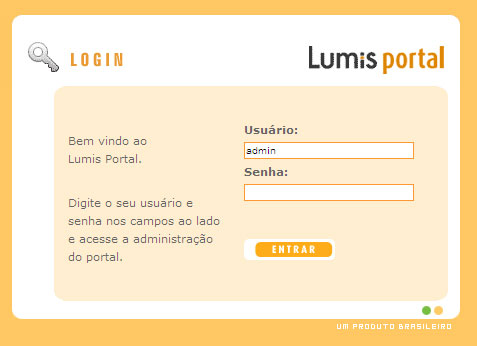
Para administrar o Lumis Portal , veja o tópico Portal Administration, neste manual.
Para montar seu portal ou website , veja o tópico Portal Studio, neste manual.
Para customizações ou desenvolvimento de novos serviços, veja o tópico Customização e Desenvolvimento, neste manual.